【万兴PDF绿色便携版】万兴PDF绿色便携版下载(含OCR完整版) v9.5.4.2218 电脑pc版
软件介绍
万兴PDF绿色便携版是一款专业的PDF阅读和编辑软件,它具有多种实用的功能,包括PDF文件的浏览、编辑、转换、创建等,可满足用户对PDF文件的各种需求。它简单易用、功能强大、兼容性好,受到了广大用户的青睐。这款万兴PDF绿色版拥有简洁明了的用户界面,用户可以方便地进行PDF文件的浏览和编辑。同时,它还支持多种浏览模式,如单页、连续、阅读等,用户可以根据自己的习惯选择合适的浏览模式,更好地阅读PDF文件。
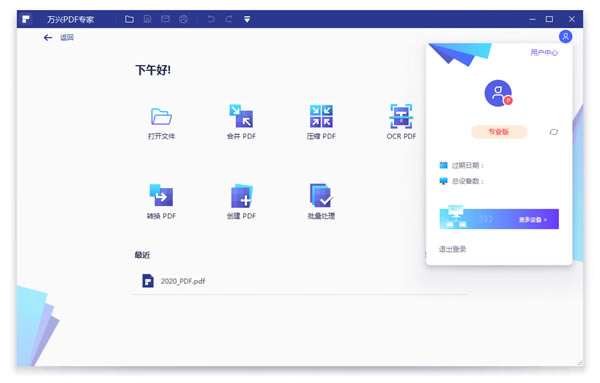
万兴PDF绿色完整版拥有强大的PDF编辑功能,用户可以在其中进行文字、图片、表格等元素的编辑和修改,还可以进行PDF文件的注释和批注。此外,它还支持PDF文件的加密和解密,保护用户的PDF文件安全。并且它还支持PDF文件的转换和创建,用户可以将其他格式的文档转换为PDF文件,也可以使用它创建自己的PDF文件。同时,它还支持PDF文件的合并和分割,方便用户进行PDF文件的管理和维护。
万兴PDF绿色便携版特色
? 支持PDF文档或PDF扫描件转换为RTF/Word/Excel/PPT/EPUB/HTML/Text/图片等常用格式
? 无损转换PDF文档,转换的PDF文件还原程度高,号称能够最大程度的保留原有是布局不改变
? 表单处理功能:可一键识别表单填写区域,支持数据识别,生成表格文档,批量处理PDF表单
? 数据提取功能:表单归档和数据录入,自动识别可填写表单域,无需转换格式,即可直接填写
? 定义表单选项形式,比如:文本字段,复选框,单选按钮,组合框,列表框,按钮或签名域
? 编辑功能,能让用户直接在PDF中进行文字编辑,跟使用Word一样
? 注释工具:包括高亮、下划线、删除线、画笔、签章、文本标注等
? OCR字符识别技术:扫描件也可以OCR图文转换为可编辑的文档
万兴PDF绿色便携版9.0新版本介绍
- 全新界面:更大的阅读空间、更沉浸的阅读体验、更便捷的视图设置。
- 性能增强:与旧版本相比,打开PDF文件时渲染速度提高了45%以上。
- 新的功能:识别表格、翻译语言、创建笔记、阅读模式。
- 优化导航栏,更加人性化
万兴PDF绿色便携版修改说明
- 破解永久专业版,本地集成离线OCR组件完整数据包
- 第三方便携式,设默认简体中文,取消自动检查更新
- 删除了多国语言文件、消息中心程序、关联格式程序
- 取消了首次启动消息弹窗、偏好向导、关闭评分弹窗
万兴PDF绿色便携版转换Word无法编辑解决方法
如何使用万兴PDF将PDF文档转换为Word文档?
万兴PDF是一款多功能的PDF编辑软件,拥有PDF文档编辑、格式转换、文档注释等多种功能,能满足我们不同的需求。
步骤一:打开万兴PDF,点击“打开文档”或者把PDF文档拖拽到软件中,将需要转换格式的PDF文档导入到软件。
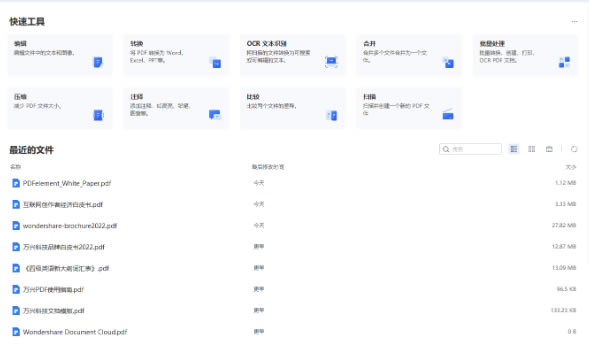
步骤二:点击菜单栏中的“转换”,在下方的转换选项中选择“转换为Word”。

步骤三:在“另存为”弹窗中,选择Word文档的存储位置,然后点击“保存”,即可将文档转换为Word文档。
步骤四:等待文档转换结束后,点击“打开”按钮,可直接打开转换好的Word文档。
为什么有的PDF文档转换为Word之后还是无法编辑?
一般来说,PDF文档有两种。一种是文字文档转换过来的PDF格式文档,另外一种就是图片或者扫描件转换过来的PDF文档。如果PDF文档是由图片文档转换过来的,那么PDF文档转换为Word文档之后,也只是把PDF文档转换为带图片的Word文档。而Word软件是无法编辑图片里面的文字的,所以会形成一种“PDF转Word后无法编辑”的错觉。如果我们想要编辑扫描件里面的文字,那么我们必须要用到OCR图文识别功能。
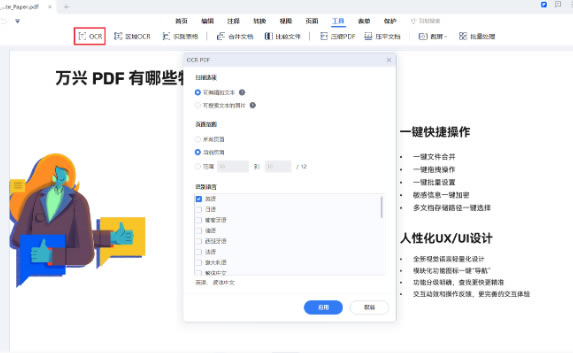
OCR(optical character recognition)文字识别是指电子设备(例如扫描仪或数码相机)检查纸上打印的字符,然后用字符识别方法将形状翻译成计算机文字。所以,我们想要把扫描件转换为可编辑的Word文档,就需要使用有OCR图文识别功能的PDF编辑软件。
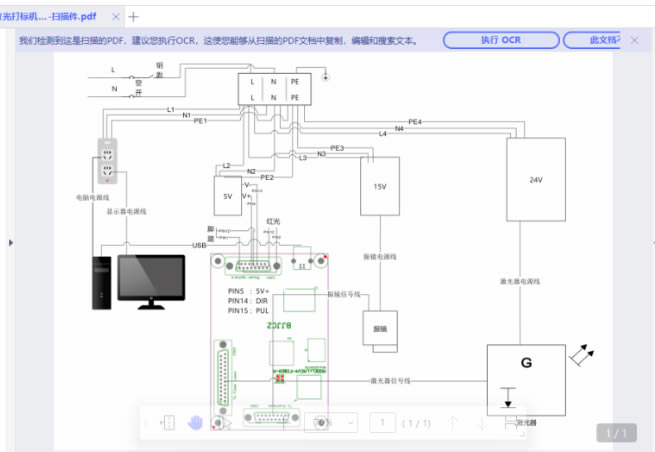
如果你打开一个文档,在文档的上方出现了“执行OCR”的提醒,那么这个文档百分百就是扫描件了。如果你想要编辑这个文档,你就需要先执行OCR识别,将文档转换为可编辑的状态。
万兴PDF绿色便携版合并PDF文档
第一步:打开万兴PDF编辑器,点击首页的“合并PDF”,在弹窗中点击“选择文件”或者直接拖拽文件到该区域。
注:如果无法拖拽文档到对话框中,请关闭软件后,重新双击万兴PDF程序的快捷方式打开软件,再拖拽文件到该区域。
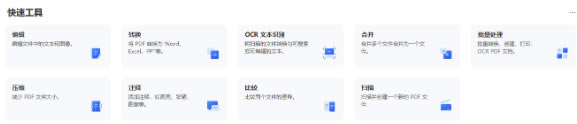
第二步:我们可以长按文件名前的“三”符号,调整文档的顺序。我们还可以选择文档的部分页面合并,在“页面范围”中设置需要合并页面。点击应用按钮,即可将多个PDF文档合并为一个PDF文档。
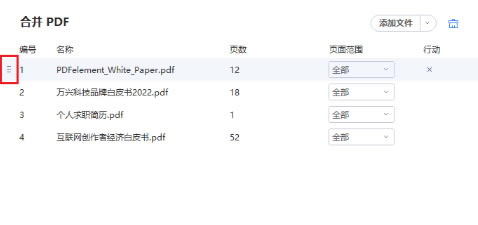
第三步:文档合并完成后会生成一个“合并”的新PDF文件,我们只要将它保存到计算机上就可以啦。
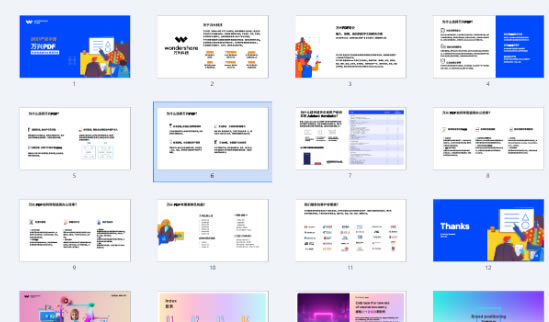
另外值得一提的是,万兴PDF的合并并不仅限于PDF文档的合并。我们还可以将其他文档格式(如Word、Excel、PPT、图片等)导到软件中,将他们一起转换为PDF文档格式。
点击下载办公软件 >>本地高速下载
点击下载办公软件 >>本地高速下载